Conţinut
Probabil că este de la sine înțeles că aproape toți noii cumpărători de smartphone-uri sau tablete Android observă imediat o casetă de căutare Google destul de mare pe ecranul principal atunci când pornesc dispozitivul. Ceea ce este interesant este că majoritatea oamenilor nu folosesc niciodată căutarea rapidă (și chiar și cu introducere vocală), preferând să deschidă browserul instalat pe dispozitiv. Dar widget-ul în sine ocupă destul de mult spațiu pe ecran, care ar fi putut fi folosit pentru scurtături către aplicații mai importante și mai utile. Următoarea este o sugestie despre cum să eliminați căutarea Google de pe ecranul de pornire, folosind câteva metode simple ale sistemului de operare în sine, precum și unele caracteristici nedocumentate pe care mulți utilizatori pur și simplu nu le cunosc.
Metode de dezactivare a căutării de bază
Este clar că Google Corporation încearcă prin toate mijloacele să-și popularizeze propriul serviciu de căutare prin afișarea widget-ului său pe ecranul principal al oricărui dispozitiv care folosește sistemul de operare Android. Ca și în cazul altor applet-uri instalate pe orice dispozitiv, căutarea nu funcționează de la sine. Este responsabilitatea unui anumit serviciu sau, dacă vreți, a unei aplicații. Astfel, atunci când vorbim despre cum să eliminăm motorul de căutare Google de pe ecranul principal, una dintre cele mai acceptabile soluții este dezactivarea completă a applet-ului asociat.
Pe de altă parte, spațiul de lucru principal în ceea ce privește amplasarea widget-urilor de sistem sau de utilizator pe acesta este complet personalizabil. Printr-o simplă acțiune de tragere a întregului câmp de căutare, puteți efectua efectiv ștergerea. Cu toate acestea, trebuie subliniat faptul că vă rugăm să rețineți, că metoda de dezactivare depinde direct de modelul dispozitivului mobil, precum și de modificarea Android. Mai jos ne vom opri asupra acestor nuanțe mai în detaliu.
Cum să eliminați căutarea Google de pe ecranul principal: cea mai simplă soluție
Să începem cu cea de-a doua metodă, deoarece este cea mai ușoară. Puteți dezactiva Căutarea Google pe ecranul principal pe unele smartphone-uri prin apăsarea lungă pe un widget și menținerea apăsată până când apare pictograma coșului de gunoi în partea de sus sau de jos a ecranului.

Pur și simplu trageți și plasați întregul câmp în coșul de gunoi, iar acesta va dispărea de pe ecran.
Această soluție poate fi utilizată de obicei pe Android sub versiunea 5.

În modificările de mai sus (și în funcție de producătorul dispozitivului), o apăsare lungă pe widget poate aduce un meniu special, care va afișa printre elementele prezentate un element pentru a ascunde panoul. Uneori puteți face o apăsare lungă pe o zonă goală a ecranului și, odată ce apare panoul de setare a widgeturilor, dezactivați pur și simplu componentele inutile.
Cum să eliminați căutarea Google de pe ecranul principal prin oprirea serviciilor?
În mod similar, puteți dezactiva afișarea căsuței de căutare prin dezactivarea completă a serviciilor responsabile de aceasta. În Android sub a cincea modificare, acest applet se numește "Google Search", iar în versiunile superioare este pur și simplu "Google". Cum să eliminați căutarea Google de pe ecranul de pornire este probabil deja clar.

Pentru a face acest lucru în setările principale, accesați secțiunea aplicații, selectați-o pe cea pe care ați instalat-o, apăsați pe butonul de oprire și apoi faceți clic pe butonul de ștergere sau dezactivare (în funcție de versiunea sistemului și de modelul dispozitivului). Apoi, va trebui doar să acceptați instalarea versiunii originale a aplicației. Caseta de căutare va dispărea fie imediat, fie după repornirea dispozitivului.
Ce acțiuni pot fi efectuate pe un dispozitiv cu rădăcină
Dacă aveți acces de root, dezactivarea sau chiar eliminarea completă a oricărei funcții de aplicații instalate (chiar și applet-urile de sistem) nu ar trebui să fie o problemă. În general, dezinstalarea poate fi efectuată fie în secțiunea de aplicații descrisă mai sus, fie utilizând applet-uri cu destinație precisă. Versiunea mobilă a Revo Uninstaller, de exemplu, arată foarte bine în această privință. Dar, atunci când faceți acest lucru, trebuie să știți că dezinstalarea unor aplicații de sistem poate fi fatală pentru dispozitivul dvs. (sistemul va înceta pur și simplu să mai funcționeze) și poate fi restabilit numai prin instalarea firmware-ului original.
Metode suplimentare
În cele din urmă, să vedem cum să eliminăm căutarea Google de pe ecranul principal, pe baza sfaturilor unor experți și utilizatori care au săpat temeinic în funcțiile nedocumentate ale sistem de operare, sau prin tehnici suplimentare.
De exemplu, o apăsare lungă pe o zonă goală a ecranului de pornire poate selecta setările și apoi poate dezactiva barele de instrumente Google.

O altă metodă simplă de a scăpa automat de panou este de a instala pe smartphone sau tabletă orice Launcher, care nu oferă inițial un astfel de panou. Dar, pe dispozitivele slabe, acest tip de decorațiuni poate consuma prea multe resurse de sistem, ceea ce poate cauza unele întârzieri în funcționarea dispozitivului.
 Cum cu google.cum să descărcați foldere întregi sau fișiere individuale: câteva metode simple
Cum cu google.cum să descărcați foldere întregi sau fișiere individuale: câteva metode simple Eroare de pornire a aplicației 0xc0000142. Cum să o reparați: cele mai simple metode universale
Eroare de pornire a aplicației 0xc0000142. Cum să o reparați: cele mai simple metode universale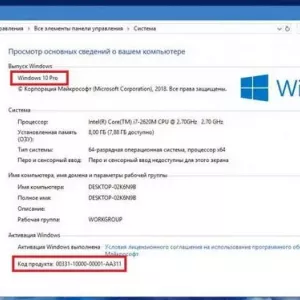 Cum să verificați versiunea de windows 10: câteva metode simple
Cum să verificați versiunea de windows 10: câteva metode simple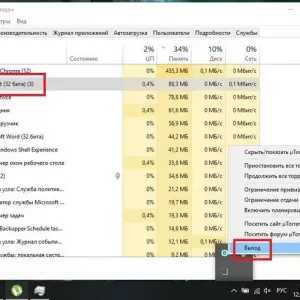 Cum să ștergeți un fișier neeliberat în windows 10: câteva metode simple
Cum să ștergeți un fișier neeliberat în windows 10: câteva metode simple Cum să vă actualizați iphone 6: trebuie să actualizați, metode simple, instrucțiuni
Cum să vă actualizați iphone 6: trebuie să actualizați, metode simple, instrucțiuni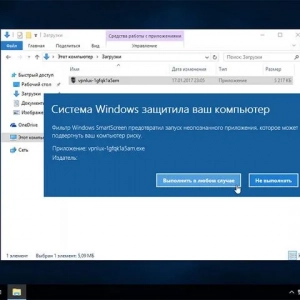 Sistemul windows a protejat calculatorul: cum să dezactivați apariția acestui mesaj? Cele mai simple metode
Sistemul windows a protejat calculatorul: cum să dezactivați apariția acestui mesaj? Cele mai simple metode Cum să obțineți bucle rapide la domiciliu? Cele mai populare metode de curling
Cum să obțineți bucle rapide la domiciliu? Cele mai populare metode de curling Cum să creșteți vânzările în comerțul cu ridicata: cele mai bune practici și metode
Cum să creșteți vânzările în comerțul cu ridicata: cele mai bune practici și metode Cum să te obișnuiești la oliță în 2 ani: metode simple, sfaturi eficiente pentru părinți și recomandări de la pediatri
Cum să te obișnuiești la oliță în 2 ani: metode simple, sfaturi eficiente pentru părinți și recomandări de la pediatri